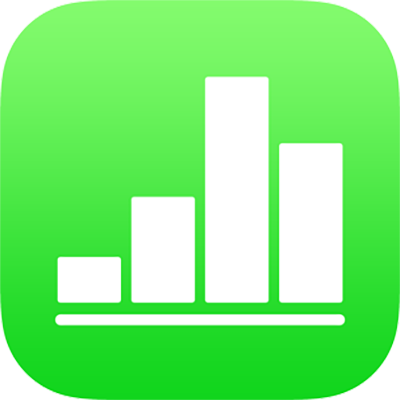
A képletbillentyűzet használata az iPad Numbers alkalmazásában
A képletbillentyűzet segítségével matematikai számításokat adhat hozzá a táblázathoz, és kiválaszthatja a függvényeket a Függvényböngészőből.
A képletbillentyűzet megnyitásához koppintson egy cellára, koppintson a képernyő alján lévő ![]() gombra, majd koppintson a billentyűzet fölött, a jobb oldalon lévő
gombra, majd koppintson a billentyűzet fölött, a jobb oldalon lévő ![]() gombra.
gombra.
Megjegyzés: A képletbillentyűzet elrendezése eltérő a különböző iPad modelleken.
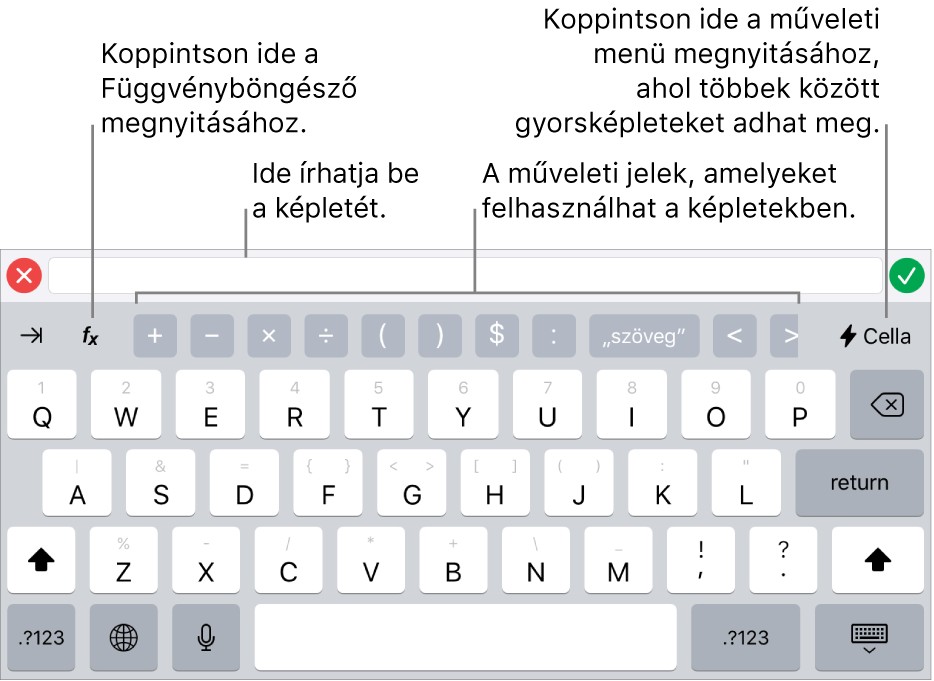
Ha adatokat szeretne beírni a képletbillentyűzet segítségével, végezze el az alábbi műveletek bármelyikét:
Betű beírása: Koppintson egy betűt jelölő billentyűre.
Függvény hozzáadása: Ha ismeri a képletet, amelyet be szeretne írni, kezdjen el gépelni, majd koppintson a megjelenő javaslatok egyikére.
Ha nem tudja biztosan, hogy melyik függvényre van szüksége, koppintson a
 gombra a Függvényböngésző megnyitásához, koppintson a Kategóriák elemre a Függvényböngésző tetején, majd koppintson egy függvénykategóriára. Koppintson egy függvényre, amivel beszúrhatja a függvényt a képletszerkesztőbe (legyintsen felfelé és lefelé a rendelkezésre álló függvények megjelenítéséhez). Az egyes függvényekre vonatkozó részletes tudnivalókért koppintson az adott függvény mellett az
gombra a Függvényböngésző megnyitásához, koppintson a Kategóriák elemre a Függvényböngésző tetején, majd koppintson egy függvénykategóriára. Koppintson egy függvényre, amivel beszúrhatja a függvényt a képletszerkesztőbe (legyintsen felfelé és lefelé a rendelkezésre álló függvények megjelenítéséhez). Az egyes függvényekre vonatkozó részletes tudnivalókért koppintson az adott függvény mellett az  gombra. (Amikor először koppint az
gombra. (Amikor először koppint az  gombra, néhány másodpercig is eltarthat, amíg megjelennek az információk.)
gombra, néhány másodpercig is eltarthat, amíg megjelennek az információk.)Szám vagy szimbólum hozzáadása: Koppintson a billentyűzet felső sorában lévő szimbólumokra, vagy ha számokat szeretne beírni, koppintson a
 gombra (az iPad modelltől függően előfordulhat, hogy a
gombra (az iPad modelltől függően előfordulhat, hogy a 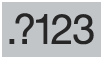 gombra kell koppintania). Bizonyos modelleken azt is megteheti, hogy lefelé húzza az ujját egy betűt jelölő billentyű felett, amíg a betű átvált a felette lévő számra, majd elengedi a képernyőt. (Ha például az 5-ös számot szeretné beírni, húzza lefelé az ujját a T betű felett, amíg át nem vált 5-re.)
gombra kell koppintania). Bizonyos modelleken azt is megteheti, hogy lefelé húzza az ujját egy betűt jelölő billentyű felett, amíg a betű átvált a felette lévő számra, majd elengedi a képernyőt. (Ha például az 5-ös számot szeretné beírni, húzza lefelé az ujját a T betű felett, amíg át nem vált 5-re.)
Ha részletes információkat szeretne megtudni arról, hogyan lehet képleteket és függvényeket beírni a cellákba, tekintse meg a következő témakört: Képletek és függvények beszúrása az iPad Numbers alkalmazásában.